c盘作为我们的系统盘,很多时候会遇到内存空间不足的问题,会导致系统运行卡顿,这时候我们就需要知道win11怎么调整C盘大小了,其实只要在磁盘管理中就可以修改了。
1、先右键桌面“此电脑”,点击“管理”
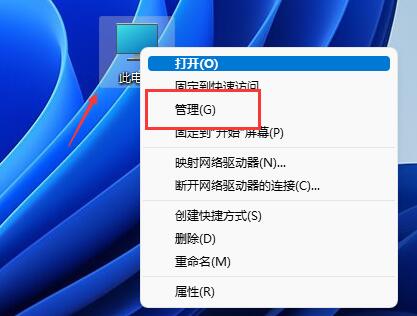
2、接着在“存储”里打开“磁盘管理”
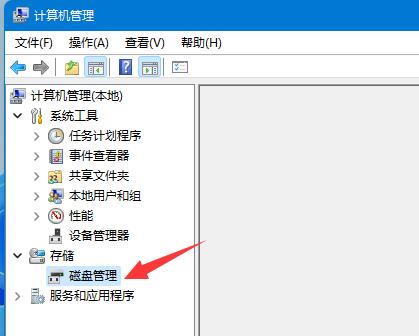
3、然后我们需要先将C盘右边的磁盘全部删除。
(删除会连文件一起删,记得备份好)
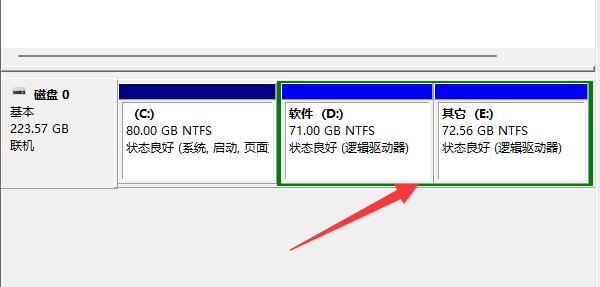
4、右键除C盘外的卷,点击“删除卷”即可删除。
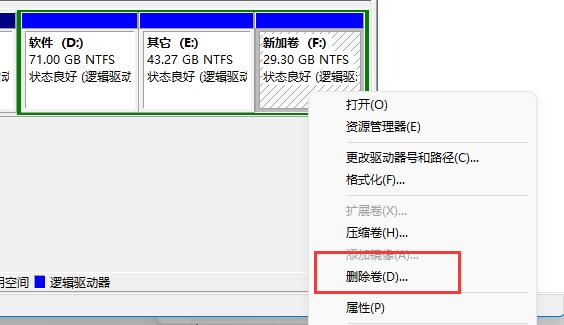
5、删除完成后,右键C盘,点击“扩展卷”
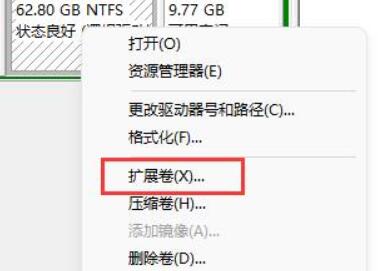
6、最后输入想要扩展的空间量,点击下一页即可扩展c盘了。
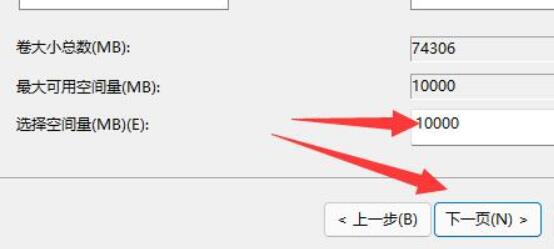
相关文章:扩展卷灰色解决方法
如果想要缩小c盘,那不需要删除其他磁盘,直接使用压缩卷即可。
 WPS Excel将图片变成表格的方法
WPS Excel将图片变成表格的方法
有的小伙伴喜欢在WPSExcel表格中进行数据的录入设置,有小伙伴......
 ofo怎么实名认证 ofo共享单车实名认证方法
ofo怎么实名认证 ofo共享单车实名认证方法
ofo怎么实名认证?想要使用ofo共享单车的基本要求是需要用户实......
 win7旗舰版怎么升级win10专业版
win7旗舰版怎么升级win10专业版
我们在使用安装了win7旗舰版操作系统的电脑时,对于微软公司最......
 硬盘坏道修复方法:怎样判断硬盘是否有
硬盘坏道修复方法:怎样判断硬盘是否有
硬盘作为计算机的重要组成部分,其稳定性直接影响到系统的运......
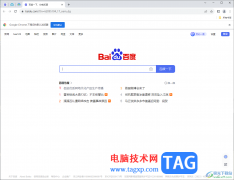 Google Chrome浏览器设置启动页和主页一样的
Google Chrome浏览器设置启动页和主页一样的
谷歌浏览器是大家平时经常在使用的浏览器,在该浏览器中会进......
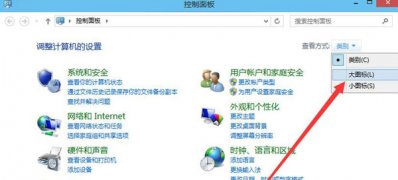
一般操作Windows系统除了本地的Administrator账号账号可以登录操作系统意外,还有一个outlook账号也可恶意登录操作系统...
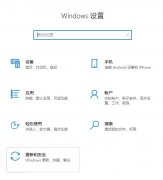
win10更新特别是最新的更新补丁,每次都会或多多少的导致各种问题,很多小伙伴不知道近期的更新是可以卸载后退的,今天小编就给大家带来了详细的教程吧。...
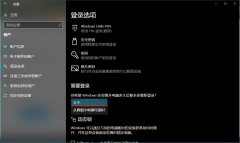
升级了win101909系统后,可能有的小伙伴们会有想要取消自己电脑锁屏密码的需求。如果不知道应该怎么做的话,小编觉得我们可以在电脑的设置窗口中找到账户选项,具体方法一起来看看吧。...
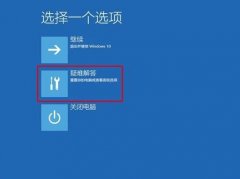
许多使用win10的用户很多都遇到过更新失败了还开不了机的情况吧,其实这不仅可能是系统出了问题,硬件也可能出了问题,下面就一起来看看详细的解决方法吧。...

微软发布了win11系统,很多小伙伴都去网上寻找win11的安装途径也想体验下新的操作系统,但是又不知道该怎么找,其实大家可以在小白官网找到新的系统安装途径,也可以使用小白一键重装win11,下面...
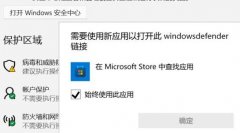
有的用户想要打开win11的安全中心,但是遇到了win11安全中心无法打开跳出来应用选择的问题,不知道怎么办,这可能是由于我们的应用程序引导路径出错导致的,只要通过在Windows终端中输入命...

自2020年1月14日开始,微软宣布正式停止对win7系统的支持,那么以后将不会对win7系统进行安全修复和更新。而继续使用win7系统将会极大的增加病毒和恶意软件攻击的风险,既然win7不受支持,那...

win10更新1903后无法联网一般的情况原因就是网络监测关了,所有会出现无法联网的情况,其实解决方法非常简单,只要修改注册表就行,下面来一起看看解决教程吧。...
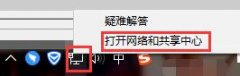
家庭组是一个使用起来非常方便的功能,但是最近很多的用户们发现win10家庭组功能在控制面板找不到了,这个问题怎么去解决呢,快来看看win10控制面板没有家庭组怎么办解决教程吧~...

在用户配置文件中,我们可以修改开机、关机等系统设置,那么win11用户配置怎么打开呢,其实我们只需要找到系统高级设置,在其中就能修改用户配置文件了。...

win10系统是最新的系统,很多小伙伴肯定适应不过来,可能还给大家带来了不少烦恼,今天就教大家如何把图标变回原来的传统模式,下面就一起来看看该如何操作吧。...
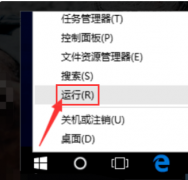
win10以太网无法连接到internet,无网络访问权限如何解决?这种情况相信很多人都有遇见过,断网重连、网络重置、修复、重置dns、dns服务器都不行!那么该如何解决,下面小编带你来看看。...

如果我们在使用win10操作系统的时候,遇到了系统出现故障需要我们手动安装操作系统的情况,我们知道的有U盘重装、光盘重装以及硬盘安装等等。那么如果我们没有光盘和U盘想要重装系统的...
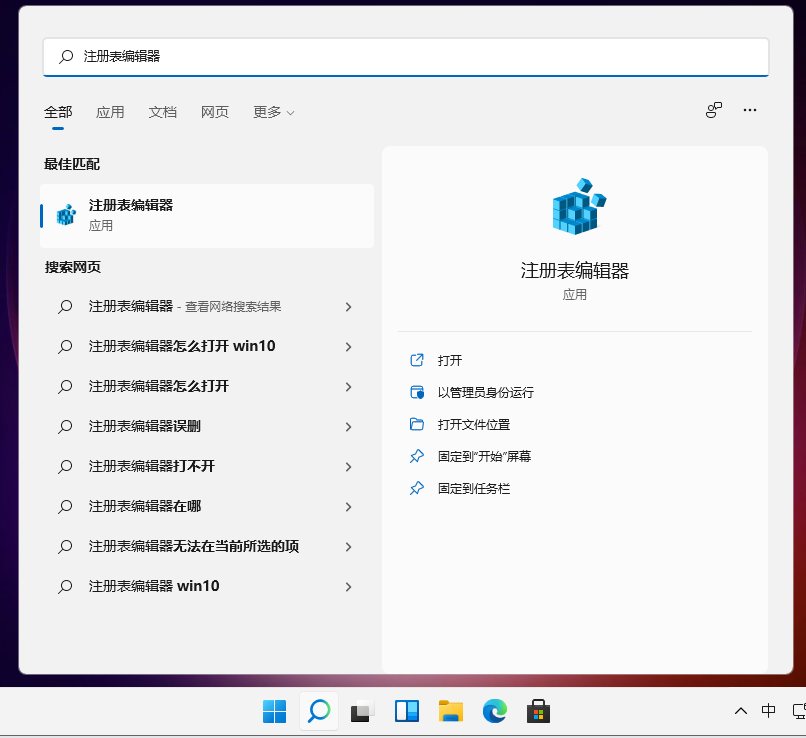
有小伙伴刚给自己的电脑升级安装了win11系统,但是安装完后发现自己的win11任务栏太小了显示看不清,不知道win11任务栏怎么设置大小.下面小编就教下大家设置win11任务栏大小的方法....

win10自动锁屏界面可以修改设置我们的各种锁屏参数,如果我们不想要其他人修改锁屏设置,就可以在组策略编辑器中直接关闭自动锁屏界面,这样这个界面的设置就无法使用了,下面就一起看...